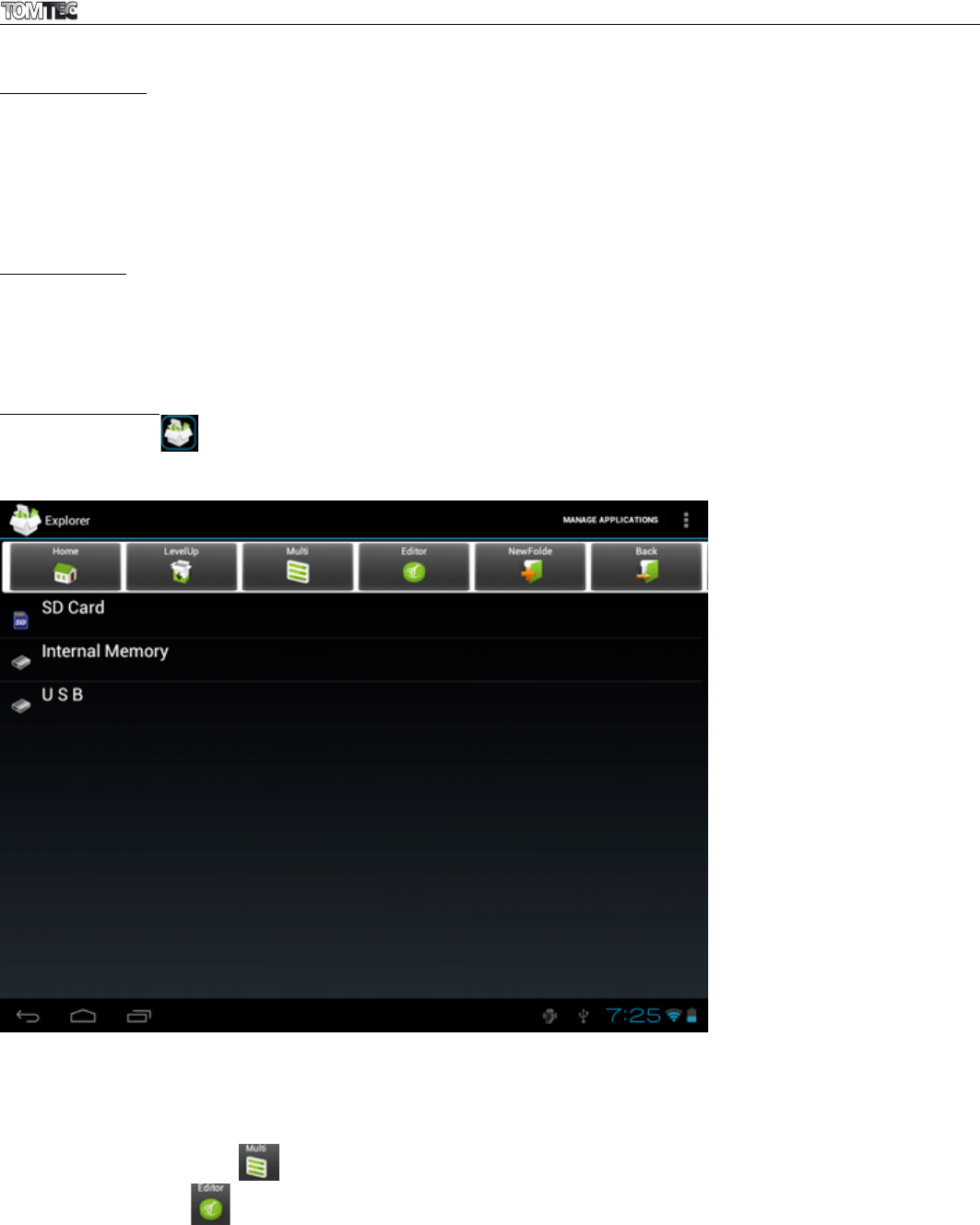10.3. Persoonlijk:
Accounts en synchronisatie: Accounts beheren en synchronisatie-opties van de accounts aanpassen.
Locatieservices: Gebruik van uw locatie die door applicaties wordt gebruikt beheren.
Beveiliging: Schermbeveiliging instellen en overige beveiligingsinstellingen beheren.
Taal en invoer: Taal- en toetsenbordinstellingen aanpassen.
Back-up maken en opnieuw instellen: Back-up van uw gegevens maken naar de Google Servers
en de tablet terugzetten naar fabrieksinstellingen.
10.4. Systeem:
Datum en tijd: Tijd- en datuminstellingen aanpassen, waaronder tijdzone en datumnotatie
Toegankelijkheid: Automatisch draaien scherm in-/uitschakelen en overige toegankelijkheidsopties
Over tablet: Informatie over de tablet waaronder IP/MAC-adres en Androidversie
11. VERKENNER
Via de Verkenner kunt u al uw bestanden beheren. U kunt uw bestanden op uw Micro SD-kaart, in het
interne geheugen en op een USB-stick kopiëren, verwijderen, plakken of een nieuwe naam geven.
Als u bijvoorbeeld bestanden van het interne geheugen wilt kopiëren naar de micro SD-kaart, gaat u als
volgt te werk:
1. Open de Verkenner, en u ziet het bovenstaande scherm
2. Raak de optie “Intern geheugen" aan om alle bestanden weer te geven die op uw tablet staan
3. Raak het icoon "Multi" aan en selecteer vervolgens alle bestanden die u wilt bewerken
4. Raak het "Editor" icoon aan en er verschijnt een pop-upmenu; selecteer hierin de optie "kopiëren"